Comment effacer la mémoire du téléphone pour Android en ligne et le système à l’aide de commandes ou via un ordinateur
Sommaire
- 1Types de mémoire sur Android
- 2Comment effacer la mémoire sur Android
- 3Utilisation des fonctionnalités intégrées de l'application
- 4Transfert de fichiers sur une carte SD
- 5Nettoyagemémoire pour Android utilisant un ordinateur
- 6Transférer les applications sur un stockage externe
- 7Comment libérer de la mémoire sur Android avec des programmes spéciaux "garbage"
- 8 Utilisation des services cloud
- 9Vidéos
Chaque smartphone a une mémoire limitée..Une partie est utilisée par les ressources système nécessaires, l'autre est alloué sous les fichiers utilisateur du programme, photos, vidéos, fichiers audio.Plus vous utilisez votre smartphone de manière active, plus votre mémoire libre devient rapidement pleine et vous devez l'effacer.Pour comprendre comment effacer la mémoire du téléphone sur Android, vous devez comprendre ses types, comprendre où les fichiers système sont stockés, quelles ressources internes et externes peuvent être utilisées pour vos informations.
Types de mémoire sur Android
Le gadget moderne sur le système Android est un petit ordinateur doté de tous les modules inhérents à cet appareil - le processeur, constant et opérationnel.dispositif de stockage, alimentation.Il existe un stockage intégré et externe pour stocker les applications.Le composant intégré comprend un périphérique de stockage permanent et un périphérique de stockage opérationnel.Externe - facultatif en tant que carte SD.
Intégré
Les puces de stockage situées sur la carte mère sont appelées mémoire intégrée.Un périphérique de stockage permanent (ROM ou ROM), une puce de la mémoire de fonctionnement (RAM ou RAM) est requise pour le fonctionnement du périphérique.La quantité de ROM est l'une des principales caractéristiques de l'appareil.Il détermine le nombre d'applications, autres informations pouvant être placées sur un smartphone sans implication de périphériques supplémentaires.La RAM affecte la vitesse d'exécution simultanée de plusieurs programmes.
Stockage externe
Un périphérique de stockage externe (carte SD) peut être utilisé pour augmenter la capacité du gadget à stocker des fichiers utilisateur et des programmes supplémentaires.À cet effet, un appareil spécial (ou prise) est prévu dans l'appareil, qui peut être caché sous le couvercle de l'appareil ou affiché dans le panneau d'extrémité.Les dimensions des disques externes sont de plusieurs tailles, qui dépendent du fabricant et du volume.La taille de la mémoire des périphériques de stockage externes peut être sélectionnée pour la tâche, ses besoins en matière de stockage de l'audio, des photos, des vidéos, des textes, des programmes supplémentaires.

RAM (RAM)
La puce RAM fait partie intégrante de la mémoire interne.Son volume est réparti entre les programmes système et les applications lancées par l'utilisateur.Plus la quantité de mémoire est importante, plus la majeure partie peut êtreutilisé pour exécuter et exécuter plusieurs programmes en mode actif.Si tous les programmes en cours d'exécution ne disposent pas de suffisamment de RAM, le système peut réserver une partie du périphérique de stockage persistant pour des tâches opérationnelles.Lorsque l'appareil est éteint, toutes les informations de la RAM disparaissent.
Périphérique de stockage permanent
L'emplacement de tous les principaux logiciels du système de smartphone ou de tablette installés par l'utilisateur est placé sur un périphérique de stockage permanent.Une partie de son volume est occupée par des fichiers système, auxquels le processeur du périphérique a accès lors de l'activation, de la désactivation, du redémarrage et d'autres actions de l'utilisateur.Le volume restant lors de l'achat de l'appareil est gratuit pour les besoins et les tâches de l'acheteur.Lorsque l'appareil est éteint, toutes les informations de la ROM sont stockées.
Comment connaître la quantité de mémoire
Vous pouvez déterminer la quantité de mémoire interne et externe utilisée en effectuant quelques opérations simples avec le périphérique:
- Ouvrir les paramètres
- Aller à la section "Mémoire"
- On voit son volume total, la liste des sections, la quantité d’espace libre.
- Pour déterminer la quantité de RAM et de ROM disponible, appuyez sur le bouton Menu.
- Nous pouvons voir quelle partie est occupée par des modules système, cache - fichiers temporaires, différents programmes exécutables.Vous trouverez ci-dessous un bouton indiquant le volume disponible et gratuit.
Comment effacer la mémoire sous Android
Chaque utilisateur d'appareilLe système Android est confronté à la nécessité d’obtenir de la mémoire supplémentaire.Cela se produit lorsque vous essayez d'installer une nouvelle application: le périphérique envoie un message indiquant que des ressources sont manquantes et demande l'autorisation de supprimer certains programmes installés afin de libérer de l'espace pour Android.Il existe plusieurs façons de libérer de l'espace: vous pouvez supprimer du contenu sur Android, transférer une partie de programmes ou d'informations d'un périphérique interne vers un périphérique externe, copier des informations sur un ordinateur ou utiliser des services cloud.
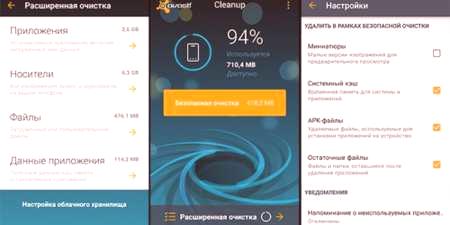
Interne et externe
L'une des principales méthodes pour effacer la mémoire du téléphone Android consiste à transférer des applications sur la carte externe.Ce transfert peut être soumis à des images, des vidéos, de la musique, des fichiers qui ne sont pas impliqués dans la prise en charge des fonctionnalités de l'appareil.Pour ce faire, procédez comme suit:
- Ouvrez l'explorateur.
- Passage en mémoire interne
- Sélection d'un objet à transférer
- Tenez votre doigt quelques secondes sur l'objet à transférer.
- Cliquez sur l'icône en forme de ciseaux pour couper le fichier
- Allez à la section MicroSD
- Insérez l'objet coupé avec le bouton Insérer
- .tous les objets.
Si vous avez des difficultés pour nettoyer le périphérique, utilisez le Gestionnaire de fichiers ES.Ouvrez le programme, menu latéral, sélectionnez la catégorie "Fonds", la fonction "Analyseur de carte SD".Après cela, une analyse de la mémoire sera effectuée et des informations détaillées sur tous les objets du gadget, classées selon différentes catégories, seront fournies.Et ça complète toutla liste comprend le nettoyage global du cache, les doublons, les publicités et les vignettes de galeries pouvant être configurées pour s'exécuter automatiquement.
Mémoire système
La mémoire système est libérée en effaçant la RAM et la ROM.Pour décharger manuellement la mémoire et la mémoire des processus de ralentissement inutiles, procédez comme suit:
- Appuyez sur le bouton Menu pour ouvrir la liste des applications en cours d'exécution.
- Appuyez sur l'icône du balai pour les fermer tous en même temps.
- Ouvrez les paramètres du téléphone, la section "Extras", la section "Travail".
- Il est nécessaire de sélectionner les éléments qui peuvent être arrêtés sans perdre l'appareil.Vous pouvez désinstaller certaines des applications que vous n'avez pas besoin d'installer.
- Appuyez sur le bouton Stop pour chacun de ces programmes.
- Nous passons à la liste des applications qui utilisent le cache en cliquant sur l'icône située dans le coin supérieur droit de l'écran.
- Arrêtez les programmes inutiles.
Utilisation des fonctions des applications intégrées
Vous pouvez utiliser les fonctions système Android intégrées pour nettoyer votre téléphone Android.Toutes les opérations de base de configuration et de gestion des périphériques sont décrites dans la section des paramètres.Lorsque vous cliquez sur l'icône Paramètres, un menu contenant la section "Mémoire" s'ouvre.Il donne l’occasion de voir sa taille complète, de télécharger des programmes à des fins diverses, d’évaluer l’espace libre, de décider du besoin de nettoyage pourespace libre pour les nouvelles applications.
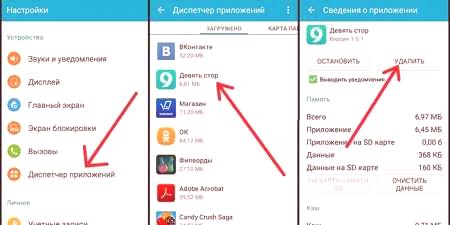
Effacement de la mémoire cache
La zone d'un périphérique de stockage permanent occupée par des fichiers temporaires ou modifiés par un programme est appelée mémoire cache pour accélérer le travail.Il laisse souvent des fragments inutiles liés à des programmes distants ou rarement utilisés.Pour exécuter le programme qui supprime le cache, procédez comme suit:
- Allez dans les paramètres
- Allez à la section "Mémoire"
- Cliquez sur le bouton "Cache »
- Confirmez la suppression des objets de cache.
Qu'y a-t-il d'autre dans la mémoire d'Android
De nombreux utilisateurs trouvent une grande quantité de mémoire appelée "Autres".Ce sont les fichiers des applications installées.Ils peuvent être supprimés en les cochant puis en cliquant sur l'icône de la corbeille.Vous pouvez installer Clean Master pour faciliter ce processus.Il montrera ce que l'espace de l'espace de stockage est occupé, aidera à le dégager.Pour nettoyer l'appareil lui-même, vous devez suivre les étapes suivantes:
- Allez à la section "Divers"
- Notez les applications dont la suppression des fichiers ne fait pas mal
- Cliquez sur l'icône de la corbeille pour la supprimer.données.
Déplacement de fichiers sur une carte SD
Il est possible de déplacer des objets de la mémoire interne vers une carte SD à l'aide du Gestionnaire de fichiers.Lorsque vous ouvrez cet utilitaire, vous accédez à une fenêtre comportant deux sections: "Périphérique" et "Carte SD".Lorsque vous ouvrez la section Device, nous voyons le contenu de la mémoire interne et trouvons les objets nécessaires pour le déplacer.Marquez le fichier oucases à cocher, cliquez sur le bouton "Déplacer" en bas à gauche de l'application.En cliquant sur la section Carte SD, vous ouvrez le contenu de la carte, sélectionnez le dossier approprié à enregistrer et insérez-le.
Effacer la mémoire Android à l'aide de votre ordinateur
Vous pouvez utiliser votre ordinateur personnel comme lecteur externe.Pour transférer des objets de votre téléphone vers votre PC, procédez comme suit:
- Connectez le périphérique à l'ordinateur à l'aide d'un câble USB.
- Sur l'ordinateur, ouvrez l'explorateur, allez àcontenu de l'appareil
- Couper et transférer tous les fichiers, à l'exception de ceux qui prennent en charge les performances de l'appareil.

Transférer des applications sur un lecteur externe
Vous devez obtenir les droits root pour effectuer le transfert des applications sur une carte SD.admin.Si vous avez déjà un accès root, vous pouvez le faire en installant Link2sd.La plupart des applications sont automatiquement installées dans la mémoire interne du périphérique et, sans accès root, il sera difficile à transférer.Le Play Store a la possibilité d'installer l'application Android Assistant, qui contient 18 outils de gestion Android.Pour transférer à partir de cet utilitaire, procédez comme suit:
- Exécutez l'Assistant Android
- Ouvrez "Outils", sélectionnez "App2Sd"
- Ouvrez "Peut-être", voirla liste des applications pouvant être transférées sur la carte SD
- Une fois l’élément souhaité sélectionné, ouvrez le menu "Détails du programme" et transférez-le en cliquant sur "On














